WPS 2019怎么设置不压缩图片保存?
WPS这款软件是我们上班的时候都会使用到的,小编就经常在上班的时使用到,你们呢?是否也会使用到呢?学习下:WPS 2019保存时设置不压缩图片保存?
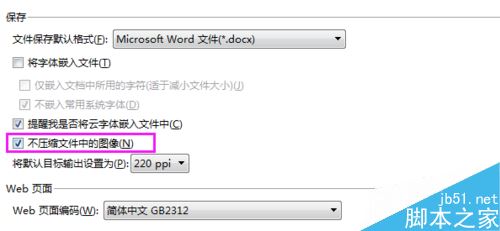
WPS 2019怎么设置不压缩图片保存?
WPS 2019保存时设置不压缩图片保存,简单的双击,打开WPS 2019,如图。
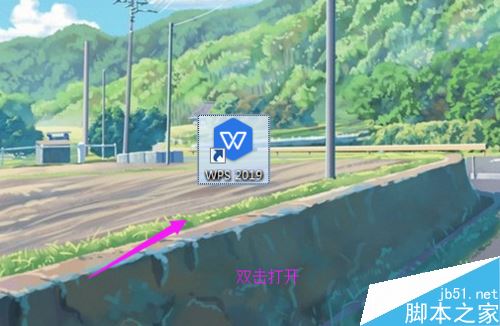
打开WPS 2019后,那么,小编一样的单击开【文件】左侧三横线,如图。
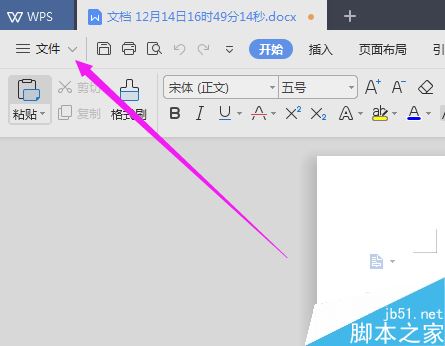
单击开【文件】左侧三横线后,单击开【选项】,如图。
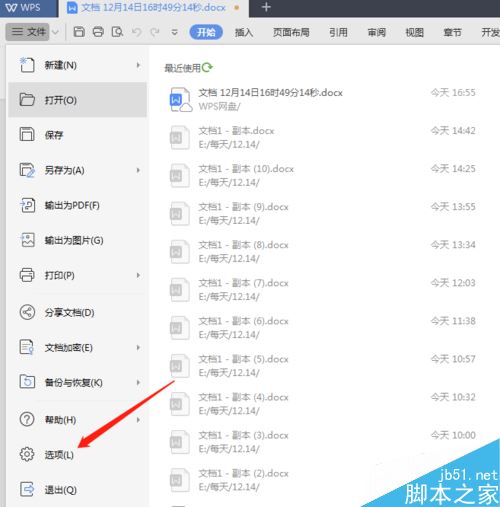
单击开【选项】之后,小编单击开【常规与保存】,如图。
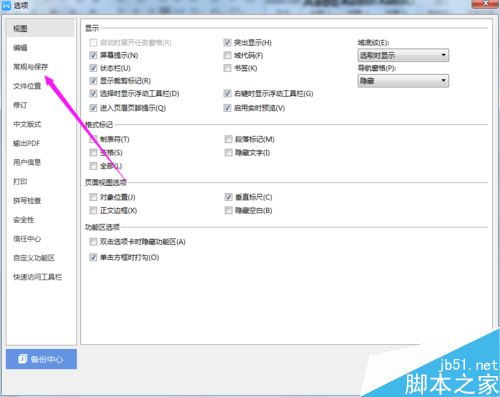
小编单击开【常规与保存】后,那么,设置的是【不压缩文件中的图像】保存,如图。

设置的是【不压缩文件中的图像】保存,我们就可以更改下,勾选下,彻底的不压缩保存,如图。
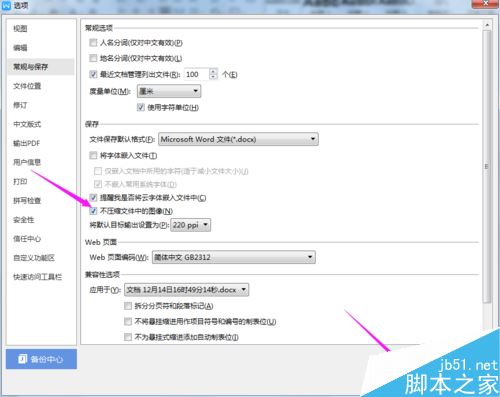
推荐阅读:
wps2019怎么删除云文档?wps2019备份云文档的删除方法
wps2019如何将文档、表格区分开?wps2019区分文档、表格教程
wps2019表格中怎么开启护眼模式?wps2019开启护眼模式教程
2019年 压缩成像 2019年压缩获得电力时间要求 2019年5月9日压缩感知招聘 2019经 wps2019怎么压缩文件 wps2019如何压缩图片 AⅤ2版权声明
本文来自投稿,不代表本站立场,转载请注明出处。
